外部ユーザーから署名を収集するために、署名プロセスを扱う会社にドキュメントを渡すことができます。このプロセスは、デジタル トランザクション マネジメント(DTM)と呼ばれます。現在、Therefore™ はDTM プロバイダーの DocuSign® との統合をサポートしています。
 署名するドキュメントの自動送信
署名するドキュメントの自動送信
1.最初のステップでは、送受信に使用する DocuSign® アカウントを定義します。この設定は、Therefore™ Solution Designer の署名ノード(詳細設定 で行うことができます。 
2.次に、ワークフローを作成して、Custom DLL タスクを追加する必要があります。タスクに名前を付けて、編集をクリックします。COM クラス名(Therefore™ Integration for DocuSign )を選択して、設定をクリックします。 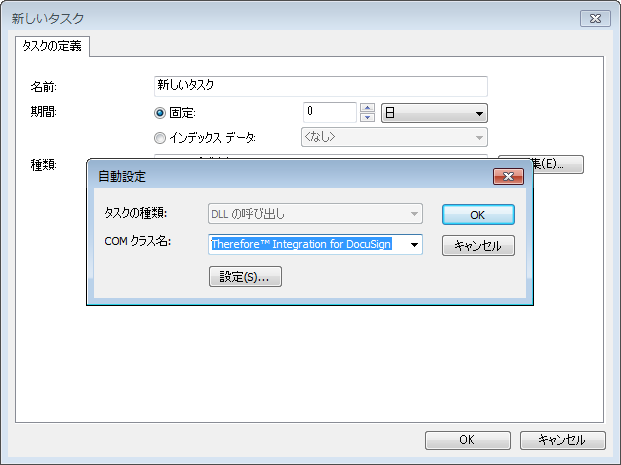
3.署名ドキュメント設定ダイアログが開きます。最初に、DocuSign® テンプレートを定義する必要があります。 •既定では、 <テンプレートなし> です。これを選択した場合、電子メールの件名と少なくとも 1 人の受信者が指定されます。 •<自動テンプレート> を選択すると、DocuSign® では DocuSign® で設定されているテンプレートにドキュメントを一致させることが試みられます。一致要件を満たすものが見つかった場合、そのテンプレートが自動的に適用されます。一致するテンプレートが見つからない場合、ドキュメントは DocuSign® に渡されてエラーになります。 •特定テンプレートを選択する場合、選択したテンプレートは DocuSign® に送信されるドキュメントに適用されます。アップロードしたドキュメントと受信者の数がテンプレートで一致することを確認してください。 •新しい受信者を追加する場合、DocuSign® で定義されている正確な役職名を入力する必要があります(「Needs to Sign」など)。 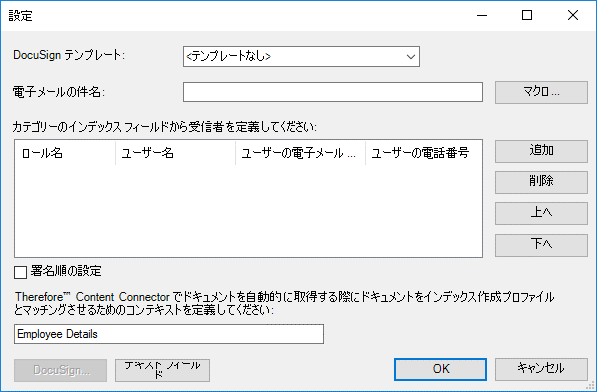
4.次に、ドキュメントが Therefore™ Content Connector の署名の監視モードによって自動的に取得される場合、コンテキストを定義する必要があります。既定では、ワークフロー カテゴリーの名前です。ドキュメントのアップロード時にコンテキストが DocuSign® に渡されます。これは、ドキュメントを自動的に取得する際に関連するインデックス作成プロファイルに一致させるためのフィルターとして使用されます。

|
•既定では、タスクが正常に完了すると、最初に作成した遷移が実行されます。失敗したタスクは処理されません。エラー処理の目的で、代替ルートを作成することができます。例えば、タスクが正常に完了した場合は「S」という名前の遷移が実行されます。エラーが発生した場合は「E」という遷移が実行されます(「E」遷移からは、管理者にエラーが発生したことを伝える電子メール タスクを呼び出すことができます)。 •DocuSign® ボタンをクリックすると、設定したアカウントで DocuSign® にログインします。 |
|
 SMS 認証はどのように設定できますか?
SMS 認証はどのように設定できますか?
1.最初に、DocuSign® テンプレートを定義する必要があります(前の例と同様に)。このダイアログは、必須のユーザーの電話番号の列を含むテーブルも示します(必須フィールドのユーザー名とユーザーの電子メール フィールドも含まれます)。追加を選択して、これらの列にユーザーの詳細情報を入力します。 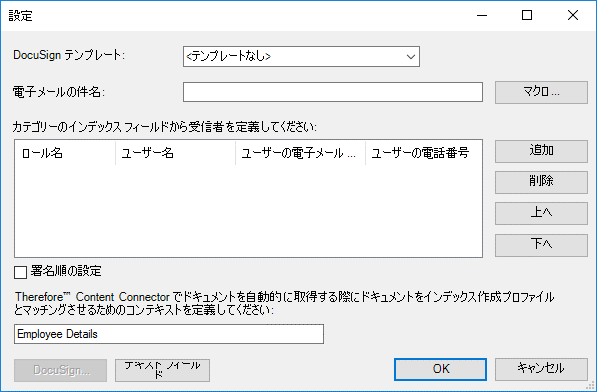
2.受信者の追加ダイアログで、必須フィールドに名前や電子メール、受信者の電話番号を入力します。ドキュメントを受信者の電子メール アドレスから開くことを許可する前に、セキュリティーの追加レイヤーとして認証 SMS が受信者に送信されます。 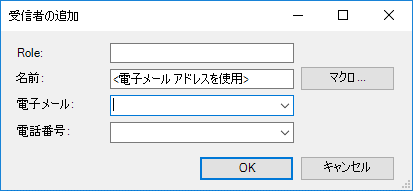

|
入力する受信者の電話番号は + と国番号(米国の場合は +1、英国の場合は +44、オーストラリアの場合は +43 など)で始める必要があります。
|
|
 参照項目
参照項目

